上圖為網易雲盾的滑動拼圖驗證碼,其應該有一個專門的圖片庫,裁剪的位置是固定的。我的想法是,隨機生成圖片,隨機生成位置,再用canvas裁剪出滑塊和背景圖。下麵介紹具體步驟。 首先隨便找一張圖片渲染到canvas上,這裡 canvas作為畫布, block作為裁剪出來的小滑塊。 下麵考慮如何裁剪出拼圖 ...
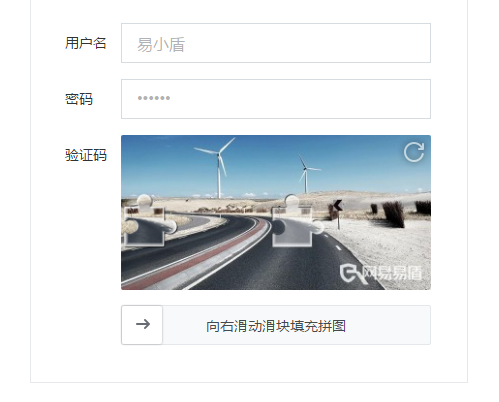
上圖為網易雲盾的滑動拼圖驗證碼,其應該有一個專門的圖片庫,裁剪的位置是固定的。我的想法是,隨機生成圖片,隨機生成位置,再用canvas裁剪出滑塊和背景圖。下麵介紹具體步驟。
首先隨便找一張圖片渲染到canvas上,這裡#canvas作為畫布,#block作為裁剪出來的小滑塊。
<canvas width="310" height="155" id="canvas"></canvas>
<canvas width="310" height="155" id="block"></canvas> var canvas = document.getElementById('canvas')
var block = document.getElementById('block')
var canvas_ctx = canvas.getContext('2d')
var block_ctx = block.getContext('2d')
var img = document.createElement('img')
img.onload = function() {
canvas_ctx.drawImage(img, 0, 0, 310, 155)
block_ctx.drawImage(img, 0, 0, 310, 155)
};
img.src = 'img.jpg'
下麵考慮如何裁剪出拼圖的形狀,拼圖形狀比較複雜,首先我們畫一個正方形,接著上邊的代碼寫:
var x = 150, y = 40, w = 42, r = 10, PI = Math.PI
function draw(ctx) {
ctx.beginPath()
ctx.moveTo(x, y)
ctx.lineTo(x + w, y)
ctx.lineTo(x + w, y + w)
ctx.lineTo(x, y + w)
ctx.clip()
}
draw(canvas_ctx)
draw(block_ctx)x,y為正方形左上角的坐標,現在先隨便寫後邊生成的時候用隨機數,w為正方形的邊長,r為後邊畫缺口的圓的半徑。我們先把繪圖過程用函數封裝起來,方便後面同時操作背景和滑塊。用clip()方法裁剪圖片後生成一個正方形。

接下來畫正方形上邊和右邊的圓形:
function draw(ctx) {
ctx.beginPath()
ctx.moveTo(x,y)
+ ctx.lineTo(x+w/2,y)
+ ctx.arc(x+w/2,y-r+2, r,0,2*PI) //
+ ctx.lineTo(x+w/2,y)
ctx.lineTo(x+w,y)
+ ctx.lineTo(x+w,y+w/2)
+ ctx.arc(x+w+r-2,y+w/2,r,0,2*PI) //
+ ctx.lineTo(x+w,y+w/2)
ctx.lineTo(x+w,y+w)
ctx.lineTo(x,y+w)
ctx.lineTo(x,y)
ctx.clip()
}

兩處註釋的位置將圓心往內偏移了2px,實現缺口的樣式。然後是左邊空心的部分,由於clip是裁剪路徑內的部分,因此直接像上面畫圓是不行的,我們開啟一條新的路徑,然後畫圓將這個正方形“遮蓋”出一個缺口,這裡會用到globalCompositeOperation 屬性,'xor'顧名思義。代碼接上邊:
function draw(ctx) {
ctx.beginPath()
...
ctx.lineTo(x,y)
ctx.clip()
+ ctx.beginPath()
+ ctx.arc(x,y+w/2, r,1.5*PI,0.5*PI) // 只需要畫正方形內的半圓就行,方便背景圖片的裁剪
+ ctx.globalCompositeOperation = "xor"
+ ctx.fill()
}

現在一個基本的拼圖形狀有了,我們調整#block的大小,並將裁剪出來的滑塊放入#block中:
img.onload = function() {
ctx.drawImage(img, 0, 0, 310, 155)
block_ctx.drawImage(img, 0, 0, 310, 155)
+ var blockWidth = w + r * 2
+ var _y = y - r * 2 + 2 // 滑塊實際的y坐標
+ var ImageData = block_ctx.getImageData(x, _y, blockWidth, blockWidth)
+ block.width = blockWidth
+ block_ctx.putImageData(ImageData, 0, _y)
}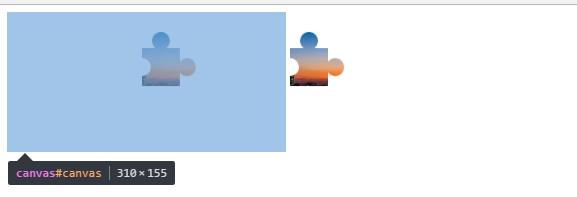
現在我們需要把左邊畫布展示原來的圖片,並且摳掉中間滑塊的部分,這裡畫路徑的過程都是一樣的,唯一不同只是clip()那裡改成fill()即可實現效果,我們前面已經把畫路徑的過程封裝成函數了,稍作改動即可:
- function draw(ctx) {
+ function draw(ctx, operation) {
...
- ctx.clip()
+ ctx.fillStyle = '#fff'
+ ctx[operation]()
...
}
+ draw(canvas_ctx, 'fill')
+ draw(block_ctx, 'clip')
接下來就是寫樣式了,略過:
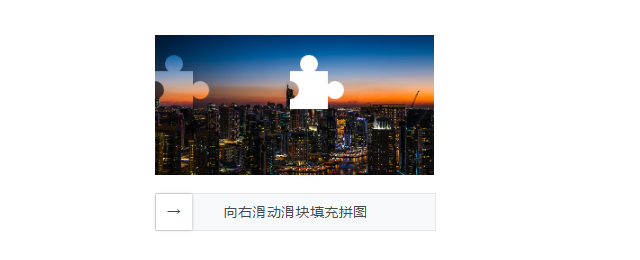
然後就是寫拖動事件,我們可以在滑鼠按下時記錄滑鼠位置,然後在拖動時給滑塊設置left值。最後在鬆開滑鼠時,判斷滑塊此時的left值和最開始裁剪滑塊時的x值,如果在一定範圍內就算驗證通過,否則驗證失敗。
最後再加上隨機圖片和隨機剪切位置,基本就ok了。另外可以判斷下滑鼠移動時y軸的變化,以判斷是否是“人”在操作,當然web安全這塊神魔亂舞的,我就不班門弄斧了,只是做個簡單判斷就行。
由於沒有給切片邊緣加上邊框或者陰影,導致某些圖片的滑塊可識別度不高,需要後邊完善下(其實是我還沒折騰出來- -),希望懂這塊的大神幫我完善下//
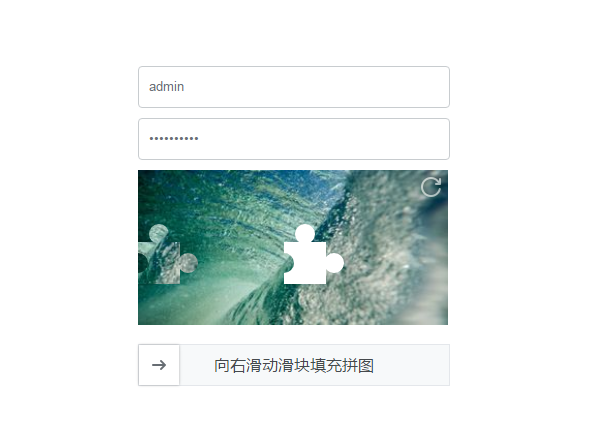
後邊代碼比較雜亂,就不貼上來了,查看完整代碼點這裡 演示地址點這裡



